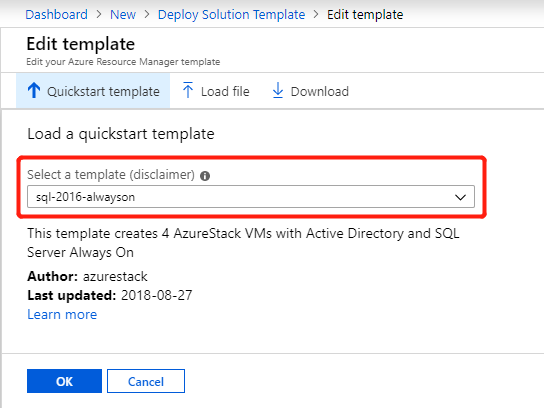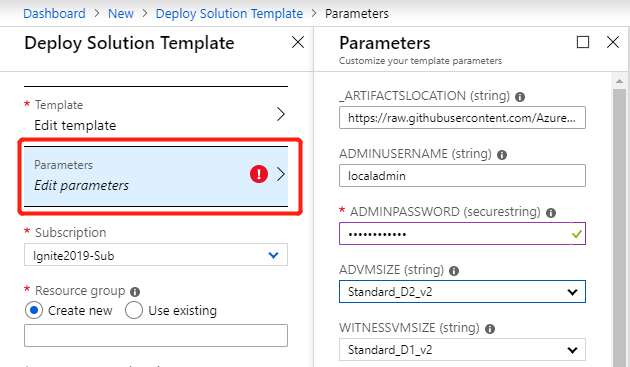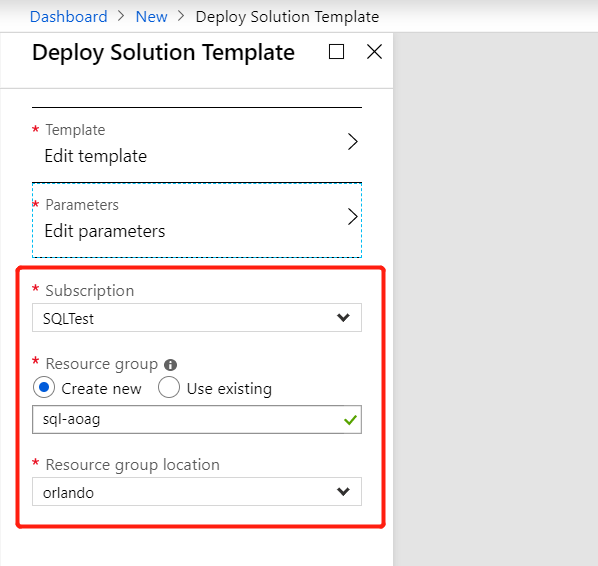Vytváření vysoce dostupných databází SQL pomocí služby Azure Stack Hub
Důležité
Od buildu 2108 služby Azure Stack Hub se poskytovatelé prostředků SQL a MySQL nabízejí předplatným, kterým byl udělen přístup. Pokud chcete tuto funkci začít používat nebo pokud potřebujete upgradovat z předchozí verze, otevřete případ podpory a naši technici podpory vás provedou procesem nasazení nebo upgradu.
Jako operátor služby Azure Stack Hub můžete nakonfigurovat serverové virtuální počítače pro hostování databází SQL Serveru. Po vytvoření a správě hostitelského serveru SQL službou Azure Stack Hub můžou uživatelé, kteří se přihlásili k odběru služeb SQL, snadno vytvářet databáze SQL.
Tento článek ukazuje, jak pomocí šablony rychlého startu pro Azure Stack Hub vytvořit skupinu dostupnosti AlwaysOn SQL Serveru, přidat ji jako SQL Hosting Server služby Azure Stack Hub a pak vytvořit vysoce dostupnou databázi SQL.
Naučíte se:
- Ze šablony vytvořte skupinu dostupnosti AlwaysOn SQL Serveru.
- Nakonfigurujte skupinu dostupnosti AlwaysOn SQL Serveru jako server SQL Hosting služby Azure Stack Hub.
- Vytvořte vysoce dostupnou databázi SQL.
Vytvoří se a nakonfiguruje skupina dostupnosti Sql Server AlwaysOn pro dva virtuální počítače s využitím dostupných položek Azure Stack Marketplace.
Než začnete, ujistěte se, že se poskytovatel prostředků SQL Serveru úspěšně nainstaloval, a že na webu Azure Stack Marketplace jsou k dispozici následující položky:
Důležité
Pro použití šablony rychlého startu pro Azure Stack Hub jsou potřeba všechny následující:
Windows Server 2016 Datacenter.
SQL Server 2016 SP1 nebo SP2 (Enterprise nebo Developer) na imagi serveru s Windows Serverem 2016
Poznámka:
Standardní verze není podporovaná. Při nastavování skupiny dostupnosti AlwaysOn systému SQL Server s verzí SQL Server Standard je možné vytvořit pouze jednu databázi pro jednu skupinu dostupnosti. Kvůli tomuto omezení není pro náš scénář vhodná standardní verze. Další podrobnosti najdete tady v dokumentu.
Rozšíření SQL Server IaaS verze 1.3.20180 nebo vyšší Rozšíření SQL IaaS nainstaluje nezbytné součásti, které vyžadují položky SQL Serveru z Marketplace pro všechny verze Windows. Umožňuje konfigurovat nastavení specifická pro SQL na virtuálních počítačích SQL. Pokud se rozšíření nenainstaluje na místním marketplace, zřizování SQL selže.
Další informace o přidávání položek na Azure Stack Marketplace najdete v přehledu Marketplace služby Azure Stack Hub.
Vytvoření skupiny dostupnosti AlwaysOn SQL Serveru
Pomocí kroků v této části nasaďte skupinu dostupnosti AlwaysOn PRO SQL Server pomocí šablony rychlého startu sql-2016-alwayson služby Azure Stack Hub. Tato šablona nasadí dvě instance SQL Serveru Enterprise nebo Developer ve skupině dostupnosti AlwaysOn. Vytvoří následující prostředky:
- Skupina zabezpečení sítě.
- Virtuální síť
- Čtyři účty úložiště (jeden pro Active Directory (AD), jeden pro SQL, jeden pro určující sdílenou složku a jeden pro diagnostiku virtuálních počítačů).
- Čtyři veřejné IP adresy (jedna pro AD, dvě pro každý virtuální počítač SQL a jedna pro veřejný nástroj pro vyrovnávání zatížení svázaná s naslouchacím procesem SQL AlwaysOn).
- Jeden externí nástroj pro vyrovnávání zatížení pro virtuální počítače SQL s veřejnou IP adresou vázanou na naslouchací proces SQL AlwaysOn.
- Jeden virtuální počítač (Windows Server 2016) nakonfigurovaný jako řadič domény pro novou doménovou strukturu s jednou doménou.
- Dva virtuální počítače (Windows Server 2016) nakonfigurované s SQL Serverem 2016 SP1 nebo SP2 Enterprise nebo Developer Edition a clusterovanými. Musí se jednat o image z marketplace.
- Jeden virtuální počítač (Windows Server 2016) nakonfigurovaný jako určující sdílená složka clusteru.
- Jedna skupina dostupnosti obsahující virtuální počítače s kopií SQL a sdílené složky
-
Přihlaste se k portálu User Portal:
- V případě nasazení integrovaného systému se adresa portálu bude lišit v závislosti na oblasti vašeho řešení a na názvu externí domény. Bude ve formátu
https://portal.<region>.<FQDN>. - Pro sadu Azure Stack Development Kit (ASDK) je
https://portal.local.azurestack.externaladresa portálu .
- V případě nasazení integrovaného systému se adresa portálu bude lišit v závislosti na oblasti vašeho řešení a na názvu externí domény. Bude ve formátu
Vyberte + Vytvořit vlastní prostředek>a pak nasazení šablony.
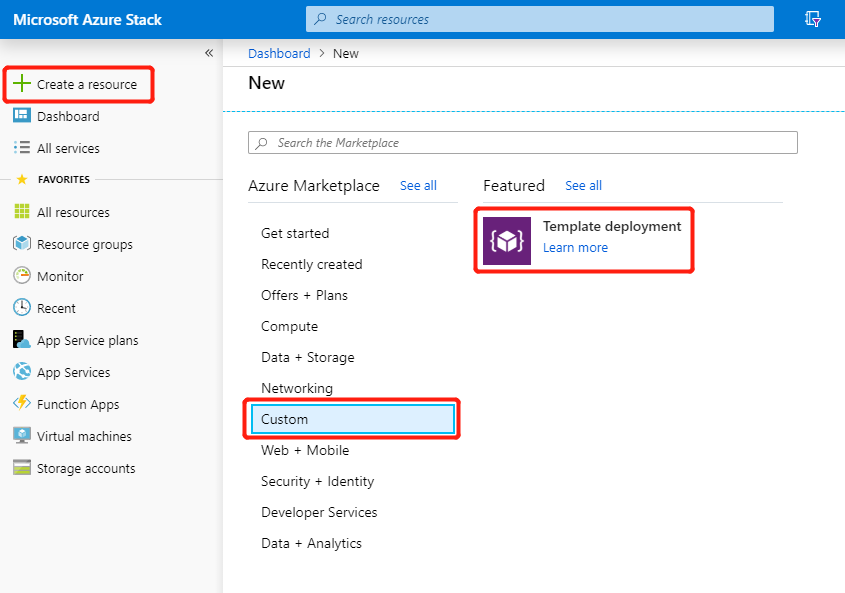
V okně Vlastní nasazení vyberte šablonu Pro rychlý start upravit šablonu> a pak pomocí rozevíracího seznamu dostupných vlastních šablon vyberte šablonu sql-2016-alwayson. Vyberte OK a pak Uložit.
V okně Vlastní nasazení vyberte Upravit parametry a zkontrolujte výchozí hodnoty. Podle potřeby upravte hodnoty tak, aby poskytovaly všechny požadované informace o parametrech, a pak vyberte OK.
Minimálně:
- Zadejte složitá hesla pro parametry ADMINPASSWORD, SQLSERVERSERVICEACCOUNTPASSWORD a SQLAUTHPASSWORD.
- Zadejte příponu DNS pro zpětné vyhledávání ve všech malých písmenech pro parametr DNSSUFFIX (azurestack.external pro instalace ASDK před verzí 2107).
V okně Vlastní nasazení zvolte předplatné, které chcete použít, a vytvořte novou skupinu prostředků nebo vyberte existující skupinu prostředků pro vlastní nasazení.
Dále vyberte umístění skupiny prostředků (místní pro instalace ASDK před verzí 2107) a potom klikněte na vytvořit. Vlastní nastavení nasazení se ověří a pak se nasazení spustí.
Na portálu User Portal vyberte skupiny prostředků a pak název skupiny prostředků, kterou jste vytvořili pro vlastní nasazení (v tomto příkladu skupina prostředků). Zobrazte stav nasazení a ujistěte se, že se všechna nasazení úspěšně dokončila.
Dále zkontrolujte položky skupiny prostředků a vyberte položku veřejné> IP adresy skupiny prostředků SQLPIPsql<. Zaznamenejte veřejnou IP adresu a úplný plně kvalifikovaný název domény veřejné IP adresy nástroje pro vyrovnávání zatížení. Budete ho muset poskytnout operátorovi služby Azure Stack Hub, aby mohl vytvořit hostitelský server SQL s využitím této skupiny dostupnosti SQL AlwaysOn.
Poznámka:
Dokončení nasazení šablony bude trvat několik hodin.
Povolení automatického počátečního nastavení
Po úspěšném nasazení a konfiguraci skupiny dostupnosti SQL AlwaysON je nutné povolit automatické seeding pro každou instanci SQL Serveru ve skupině dostupnosti.
Když vytvoříte skupinu dostupnosti s automatickým počátečním nasazením, SQL Server automaticky vytvoří sekundární repliky pro každou databázi ve skupině bez nutnosti jakéhokoli jiného ručního zásahu. Tato míra zajišťuje vysokou dostupnost databází AlwaysOn.
Pomocí těchto příkazů SQL můžete nakonfigurovat automatické počáteční nastavení pro skupinu dostupnosti AlwaysOn. Nahraďte <PrimaryInstanceName> názvem primární instance SQL Serveru, <SecondaryInstanceName> názvem sekundární instance SQL Serveru a <availability_group_name> podle potřeby názvem skupiny dostupnosti AlwaysOn.
V primární instanci SQL:
ALTER AVAILABILITY GROUP [<availability_group_name>]
MODIFY REPLICA ON '<PrimaryInstanceName>'
WITH (SEEDING_MODE = AUTOMATIC)
GO
ALTER AVAILABILITY GROUP [<availability_group_name>]
MODIFY REPLICA ON '<SecondaryInstanceName>'
WITH (SEEDING_MODE = AUTOMATIC)
GO
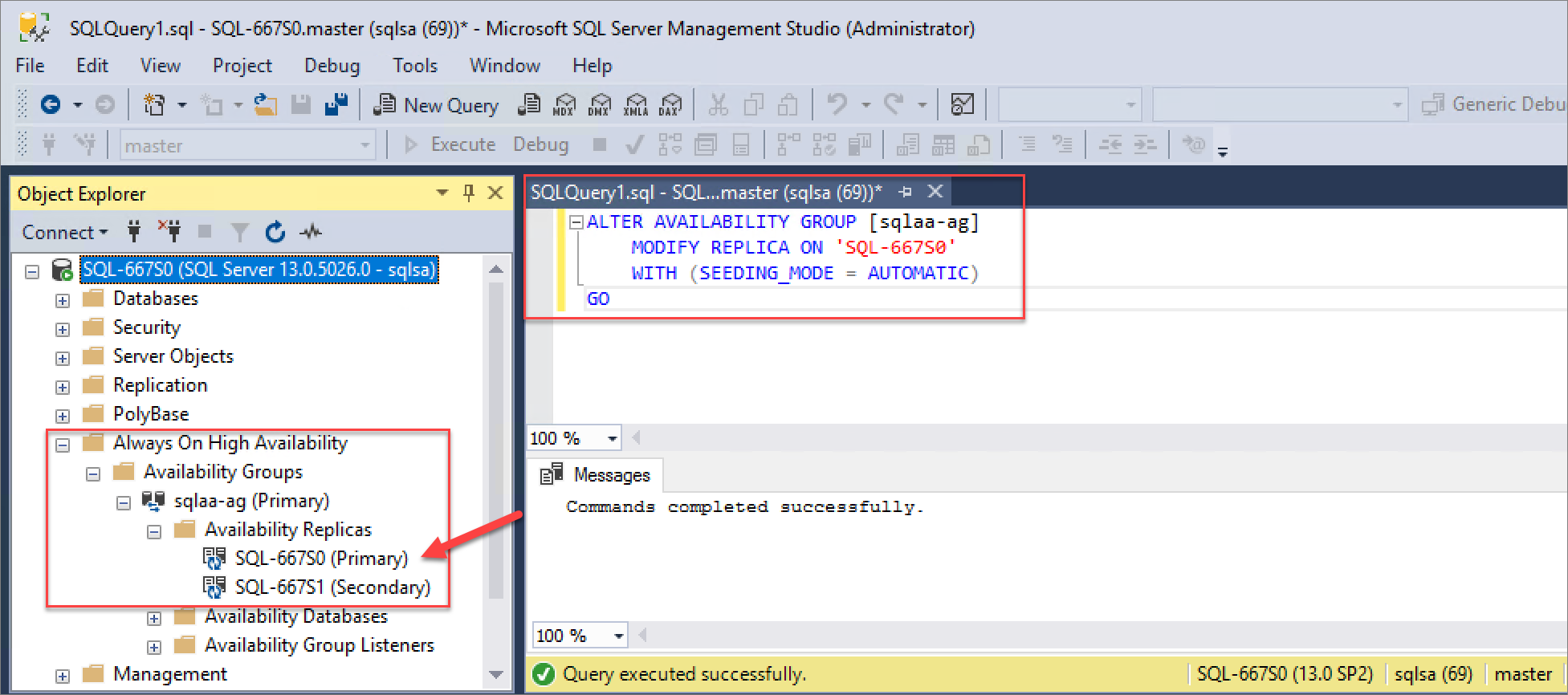
V sekundárních instancích SQL:
ALTER AVAILABILITY GROUP [<availability_group_name>] GRANT CREATE ANY DATABASE
GO
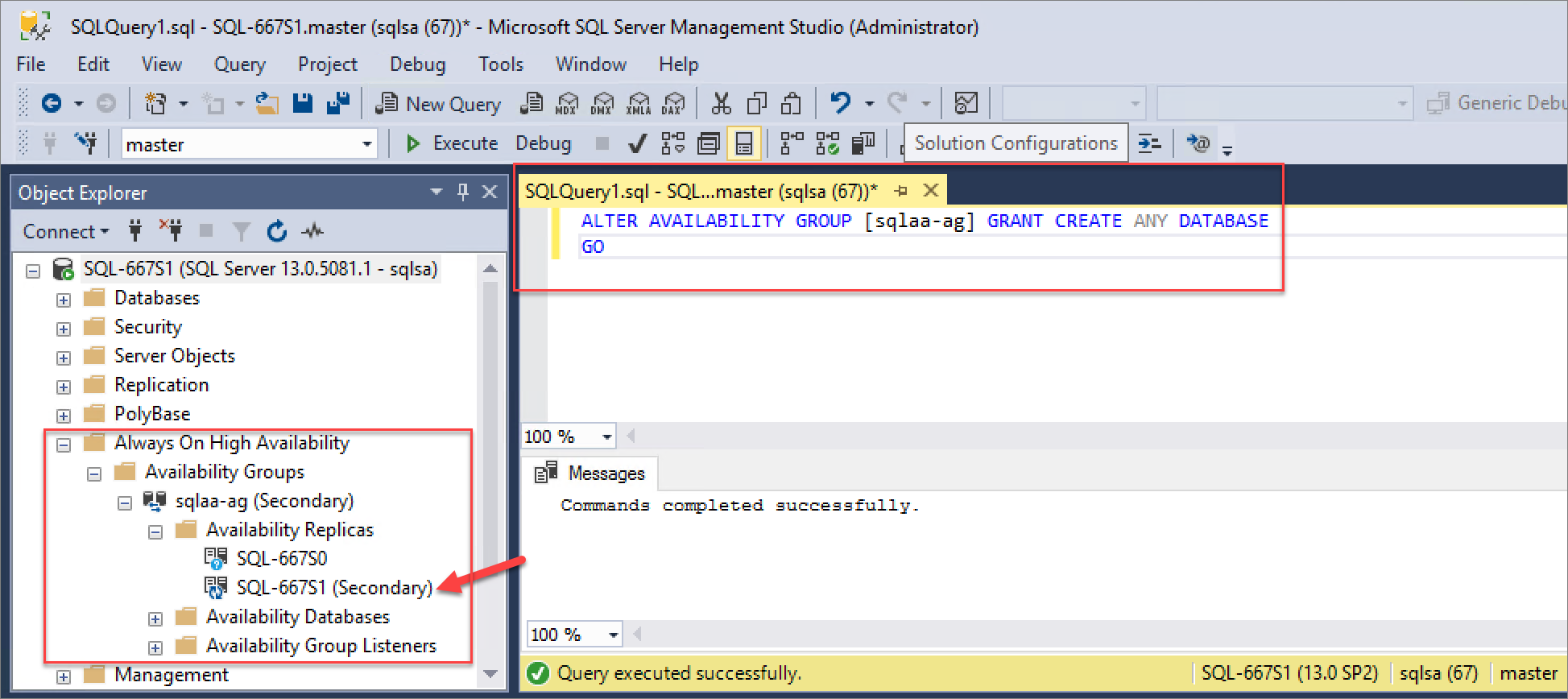
Konfigurace ověřování databáze s omezením
Před přidáním databáze s omezením do skupiny dostupnosti se ujistěte, že je možnost serveru ověřování databáze nastavená na hodnotu 1 v každé instanci serveru, která je hostitelem repliky dostupnosti pro skupinu dostupnosti. Další informace najdete v tématu o ověřování databáze s omezením.
Pomocí těchto příkazů nastavte možnost serveru ověřování databáze s omezením pro každou instanci SQL Serveru ve skupině dostupnosti:
EXEC sp_configure 'contained database authentication', 1
GO
RECONFIGURE
GO
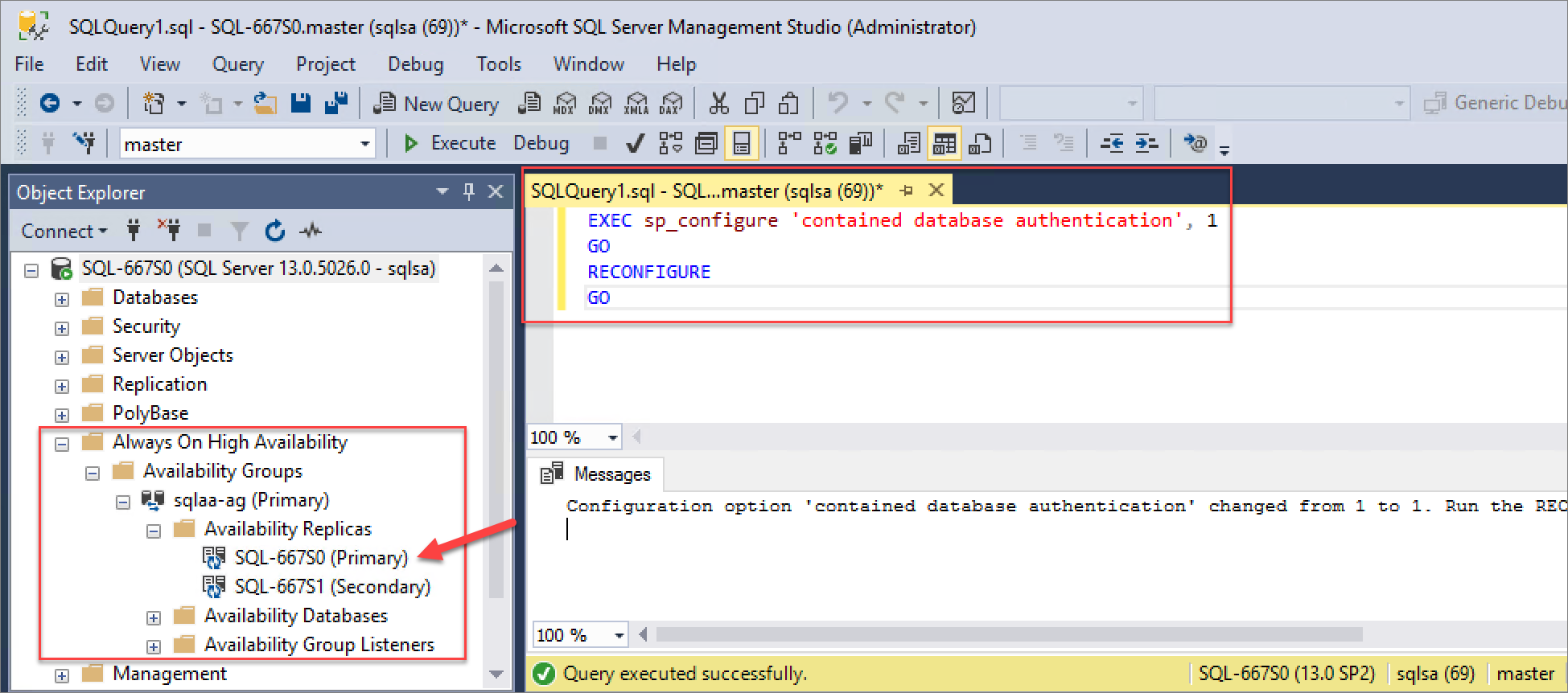
Konfigurace sql hostingového serveru služby Azure Stack Hub
Jakmile se skupina dostupnosti SQL Server AlwayOn vytvoří a správně nakonfiguruje, operátor služby Azure Stack Hub ho musí nakonfigurovat jako server SQL Hosting služby Azure Stack Hub.
Nezapomeňte použít veřejnou IP adresu nebo úplný plně kvalifikovaný název domény pro veřejnou IP adresu nástroje pro vyrovnávání zatížení SQL zaznamenaného dříve při vytvoření skupiny prostředků skupiny prostředků SQL AlwaysOn (název> skupiny prostředků SQLPIPsql<). Kromě toho potřebujete znát přihlašovací údaje pro ověřování SQL Serveru používané pro přístup k instancím SQL ve skupině dostupnosti AlwaysOn.
Poznámka:
Tento krok musí být spuštěný z portálu pro správu služby Azure Stack Hub operátorem služby Azure Stack Hub.
S naslouchacím procesem naslouchacího procesu nástroje pro vyrovnávání zatížení skupiny dostupnosti SQL AlwaysOn a přihlašovacími údaji o ověřování SQL může operátor služby Azure Stack Hub vytvořit SQL Hosting Server pomocí skupiny dostupnosti SQL AlwaysOn.
Také se ujistěte, že jste vytvořili plány a nabídky pro zpřístupnění vytváření databáze SQL AlwaysOn pro uživatele. Operátor bude muset přidat službu Microsoft.SqlAdapter do plánu a vytvořit novou kvótu speciálně pro databáze s vysokou dostupností. Další informace o vytváření plánů najdete v tématu Služby, Plán, Nabídka, Přehled předplatného.
Tip
Služba Microsoft.SqlAdapter nebude dostupná pro přidání do plánů, dokud nebude nasazen poskytovatel prostředků SQL Serveru.
Vytvoření vysoce dostupné databáze SQL
Jakmile se skupina dostupnosti SQL AlwaysOn vytvoří, nakonfiguruje a přidá jako sql hostingový server služby Azure Stack Hub operátorem služby Azure Stack Hub, může uživatel tenanta s předplatným, včetně funkcí databáze SQL Serveru, vytvářet databáze SQL podporující funkce AlwaysOn. Tyto databáze můžou vytvořit pomocí kroků v této části.
Poznámka:
Tyto kroky spusťte z uživatelského portálu Azure Stack Hub jako uživatele tenanta s předplatným, které poskytuje možnosti SQL Serveru (služba Microsoft.SQLAdapter).
-
Přihlaste se k portálu User Portal:
- V případě nasazení integrovaného systému se adresa portálu bude lišit v závislosti na oblasti vašeho řešení a na názvu externí domény. Bude ve formátu
https://portal.<region>.<FQDN>. - Pro sadu Azure Stack Development Kit (ASDK) je
https://portal.local.azurestack.externaladresa portálu .
- V případě nasazení integrovaného systému se adresa portálu bude lišit v závislosti na oblasti vašeho řešení a na názvu externí domény. Bude ve formátu
Vyberte + Vytvořit prostředek>Data + Úložiště a pak SQL Database.
Zadejte požadované informace o vlastnosti databáze. Tyto informace zahrnují název, kolaci, maximální velikost a předplatné, skupinu prostředků a umístění, které se mají použít pro nasazení.
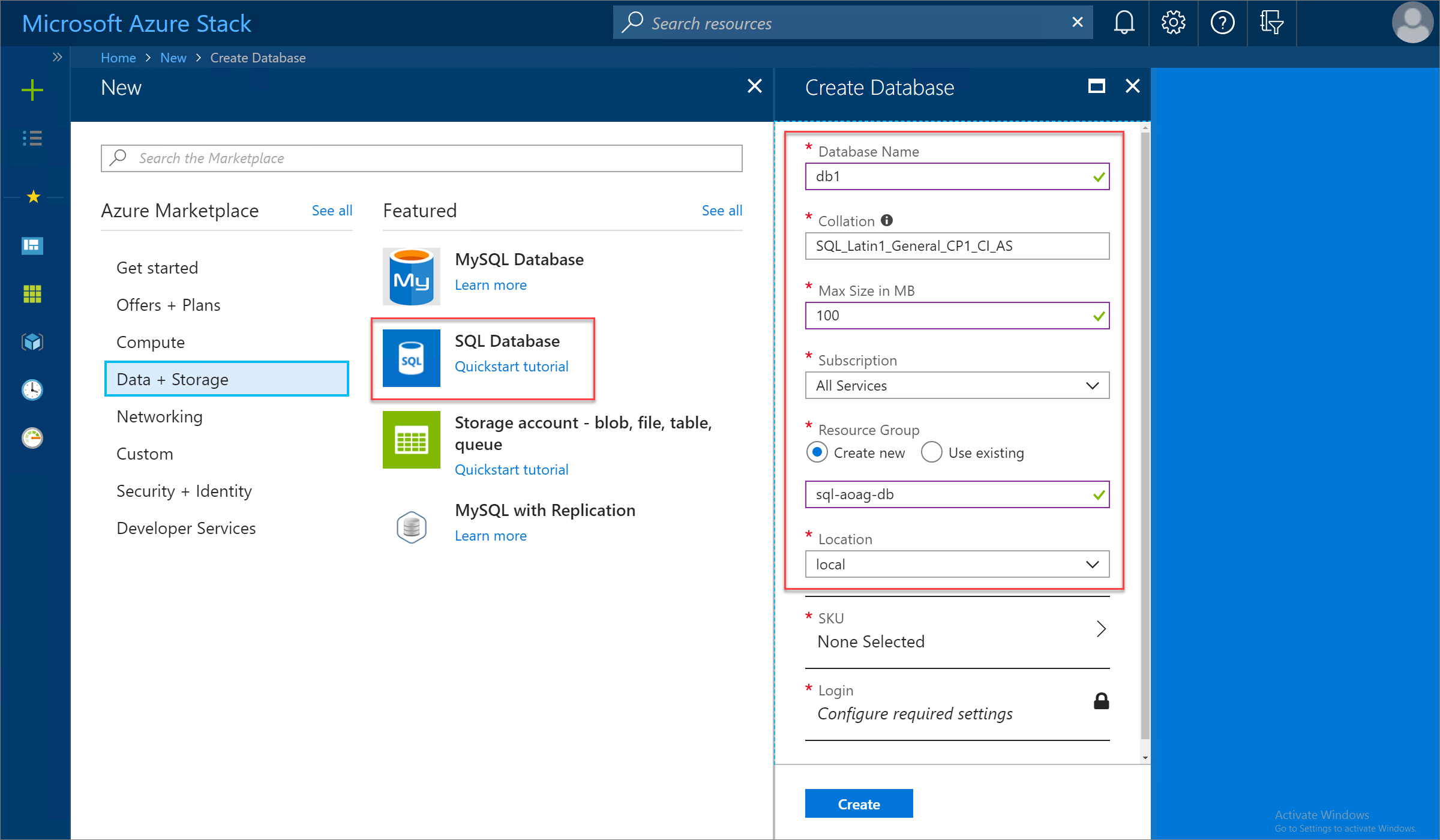
Vyberte skladovou položku a pak zvolte příslušnou skladovou položku SQL Hosting Serveru, která se má použít. V tomto příkladu vytvořil operátor služby Azure Stack Hub skladovou položku Enterprise-HA pro podporu vysoké dostupnosti pro skupiny dostupnosti SQL AlwaysOn.
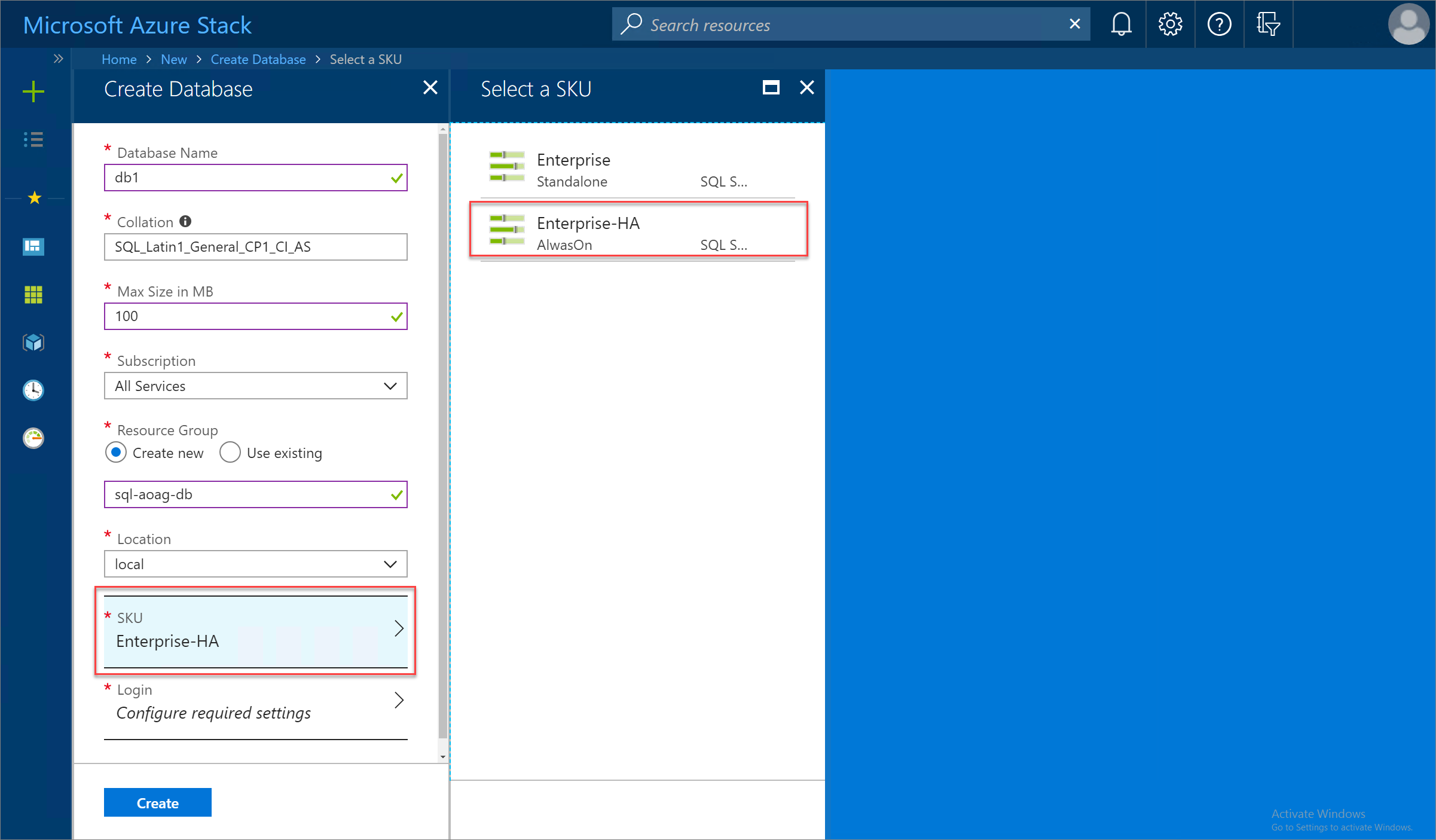
Vyberte Login Create a new login> and then provide the SQL authentication credentials to be used for the new database. Až budete hotovi, vyberte OK a pak vytvořte , aby se zahájil proces nasazení databáze.
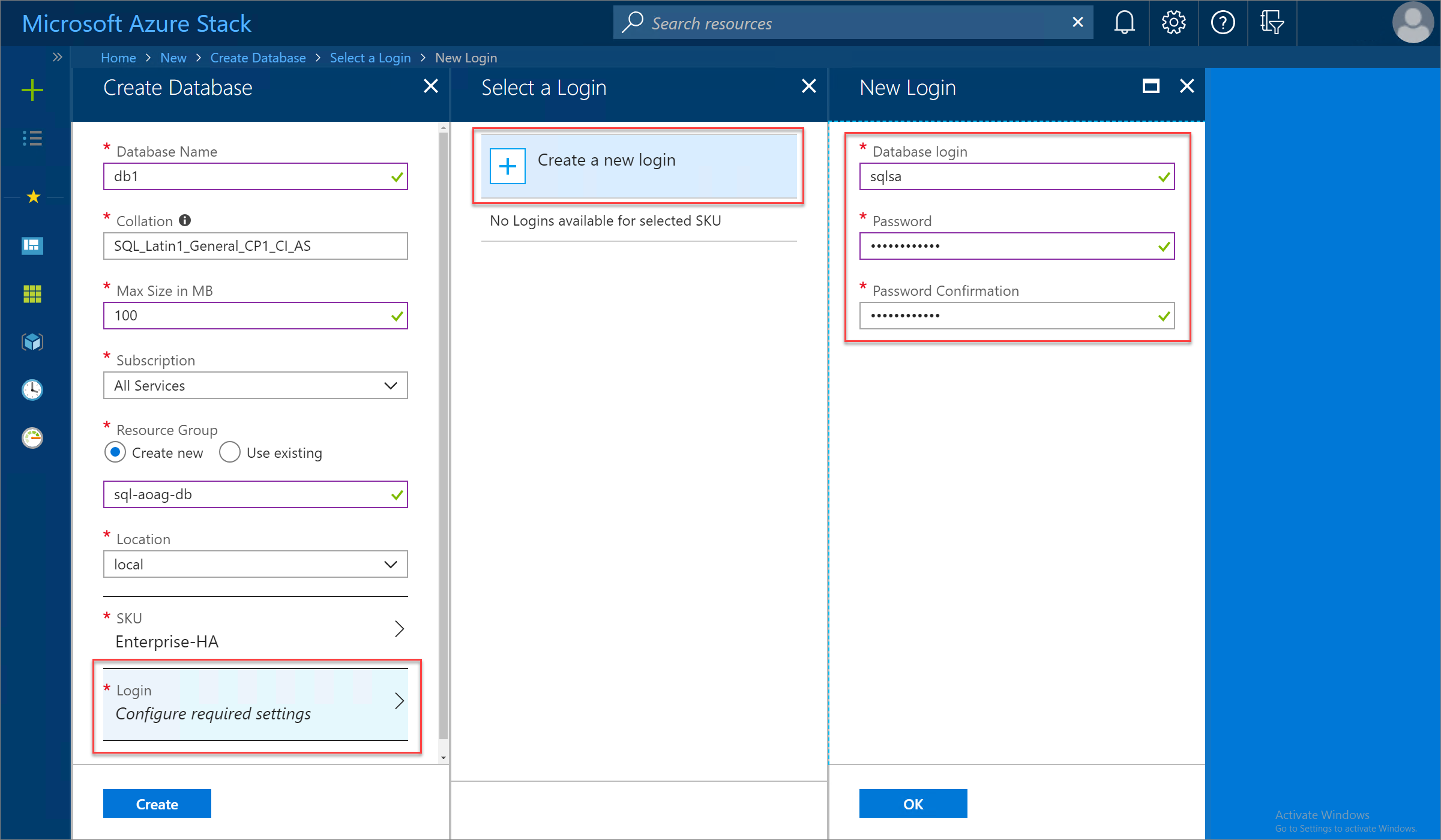
Po úspěšném dokončení nasazení databáze SQL zkontrolujte vlastnosti databáze a zjistěte, připojovací řetězec použít pro připojení k nové vysoce dostupné databázi.
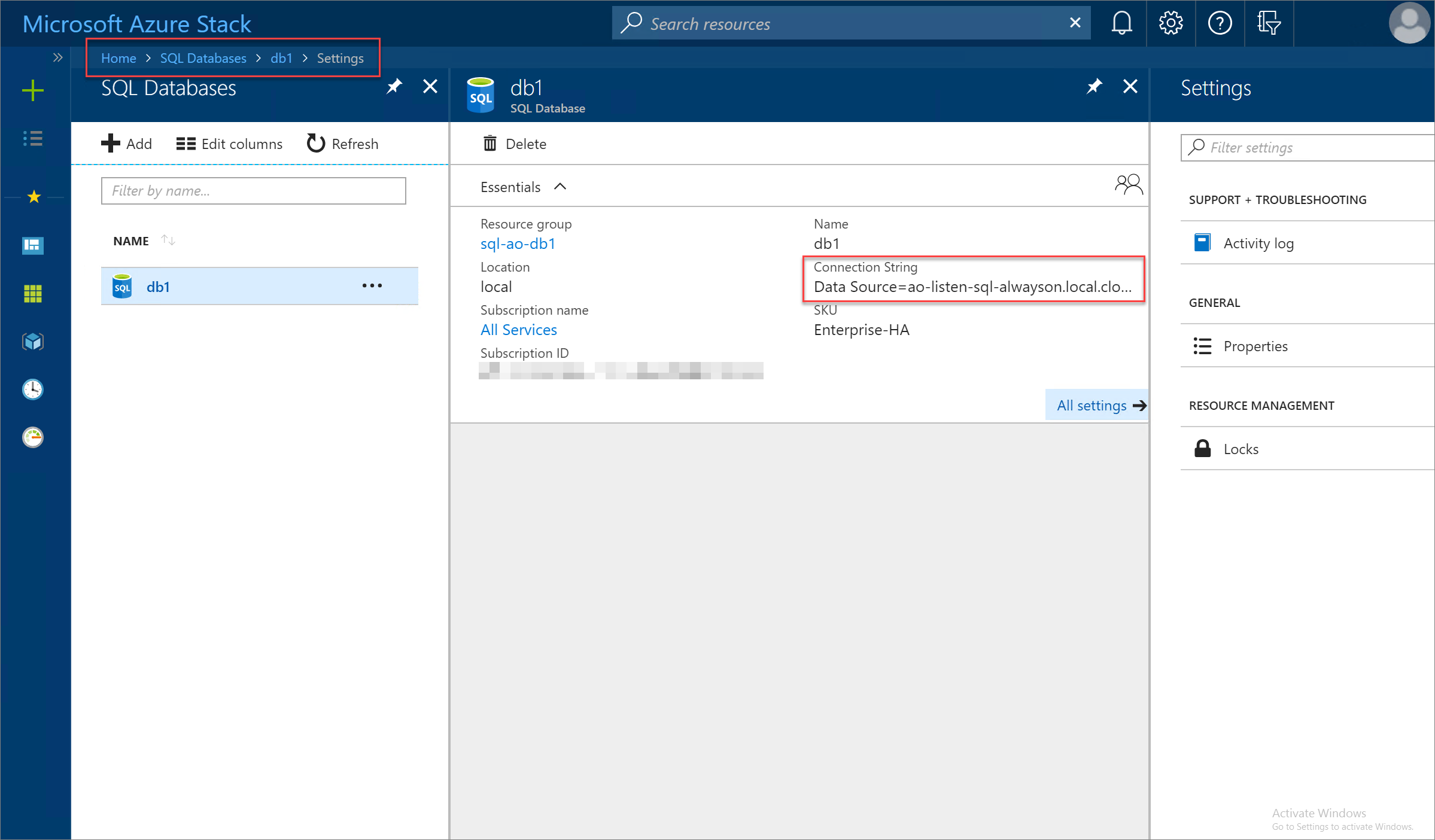
Další kroky
Váš názor
Připravujeme: V průběhu roku 2024 budeme postupně vyřazovat problémy z GitHub coby mechanismus zpětné vazby pro obsah a nahrazovat ho novým systémem zpětné vazby. Další informace naleznete v tématu: https://aka.ms/ContentUserFeedback.
Odeslat a zobrazit názory pro